TTEP.CN > 故障 >
Win7旗舰版系统怎样显示隐藏盘符 win7如何显示被隐藏的硬盘分区
Win7旗舰版系统怎样显示隐藏盘符 win7如何显示被隐藏的硬盘分区方法 我们在使用电脑的时候,总是会遇到很多的电脑难题。当我们在遇到了win7系统显示隐藏盘符的时候,那么我们应该怎么办呢?今天就一起来跟随TTEP的小编看看怎么解决的吧。
win7系统显示隐藏盘符的方法介绍;
1、首先第一步我们需要做的就是进入到电脑的桌面上,然后在桌面的左下角位置点击开始菜单,这个时候就会打开了开始菜单的选项列表了,我们需要在里面找到一个运行的选项然后直接打开它就可以了,打开以后会弹出一个页面,我们要在这个页面的输入框中写入gpedit.msc这样的一条运行命令,输入完成以后直接使用键盘上的回车键进行确认即可,这个时候就打开了电脑中的本地组策略编辑器了。同样我们还可以使用键盘上的组合快捷键Win+r这样的快捷键打开运行界面,然后输入命令打开本地组策略编辑器也是可以的。
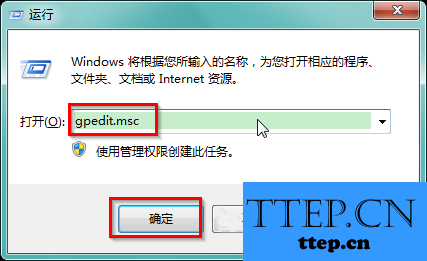
2、当我们在完成了上面的操作步骤以后,现在我们就要在这个里面按照顺序一个个的展开以下选项:“本地计算机策略→用户配置→管理模板→Windows组件→Windows资源管理器”,接着我们对找到Windows资源管理器进行选择,然后在页面右边位置找到“防止从‘我的电脑’访问驱动器”并对其进行双击操作即可。
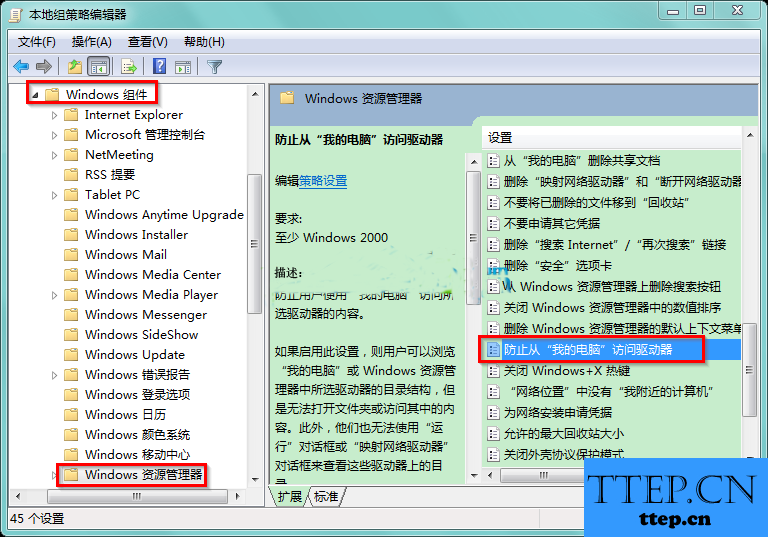
3、最后我们将其进行设置为禁用就可以了,是不是很简单呢?
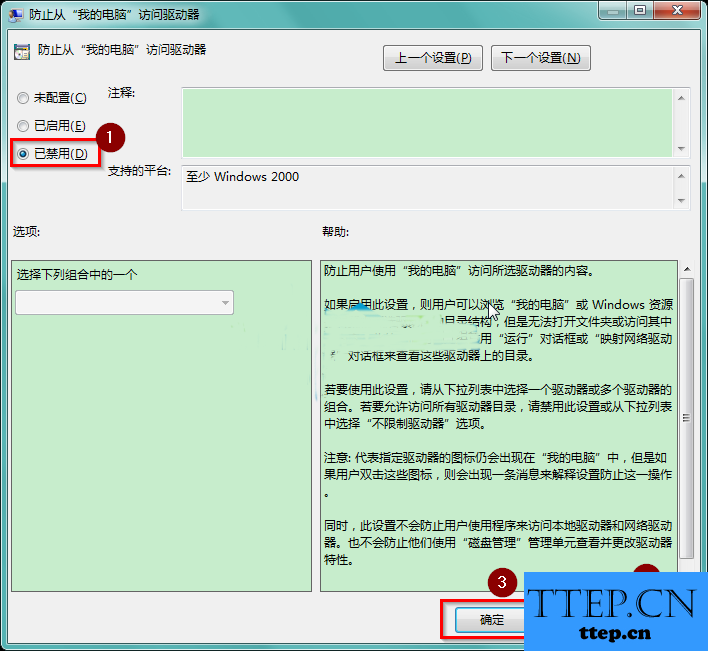
对于我们在遇到了这样的电脑难题的时候,那么我们就可以利用到上面给你们介绍的解决方法进行处理,希望能够对你们有所帮助。
win7系统显示隐藏盘符的方法介绍;
1、首先第一步我们需要做的就是进入到电脑的桌面上,然后在桌面的左下角位置点击开始菜单,这个时候就会打开了开始菜单的选项列表了,我们需要在里面找到一个运行的选项然后直接打开它就可以了,打开以后会弹出一个页面,我们要在这个页面的输入框中写入gpedit.msc这样的一条运行命令,输入完成以后直接使用键盘上的回车键进行确认即可,这个时候就打开了电脑中的本地组策略编辑器了。同样我们还可以使用键盘上的组合快捷键Win+r这样的快捷键打开运行界面,然后输入命令打开本地组策略编辑器也是可以的。
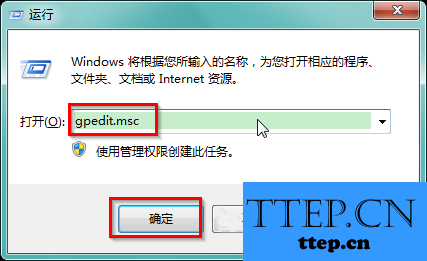
2、当我们在完成了上面的操作步骤以后,现在我们就要在这个里面按照顺序一个个的展开以下选项:“本地计算机策略→用户配置→管理模板→Windows组件→Windows资源管理器”,接着我们对找到Windows资源管理器进行选择,然后在页面右边位置找到“防止从‘我的电脑’访问驱动器”并对其进行双击操作即可。
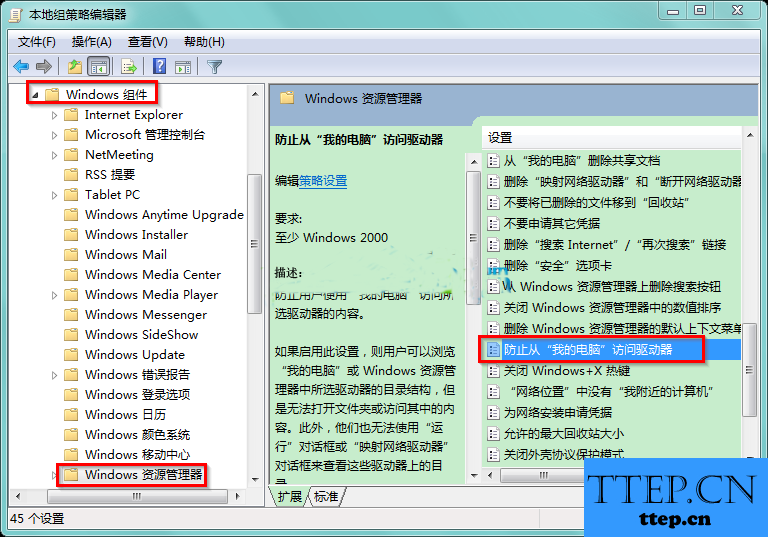
3、最后我们将其进行设置为禁用就可以了,是不是很简单呢?
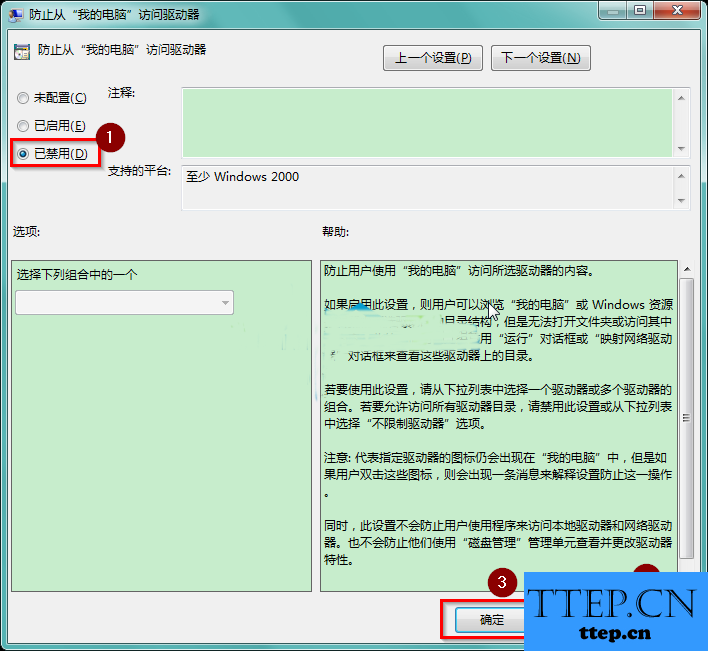
对于我们在遇到了这样的电脑难题的时候,那么我们就可以利用到上面给你们介绍的解决方法进行处理,希望能够对你们有所帮助。
- 上一篇:Win10如何禁止用户修改时间方法步骤 电脑怎么设置系统不允许修改
- 下一篇:没有了
- 最近发表
- 赞助商链接
